3D模型
- 3D模型
- SU模型
- 材质
- 贴图
- CAD图纸
- 灵感图
- 全球案例
- 效果图
- 方案文本
- PS免抠
3D模型
SU模型
材质
贴图
CAD图纸
灵感图
全球案例
效果图
方案文本
PS免抠
猜你想搜
最近搜索
热门搜索
打开PS软件,新建文件夹10*10厘米,分辨率300像素。
2
用钢笔工具绘画出路径,并将路径填充为“白色”选区。将选区羽化半径20像素,按delete键删除羽化后的选项得到如图二所示的效果
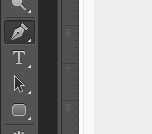
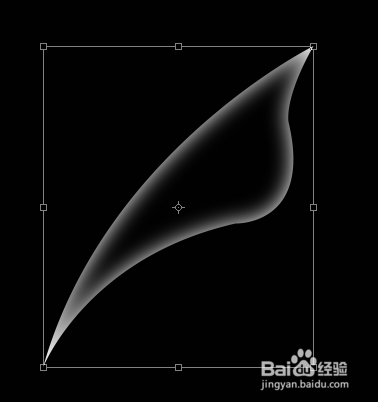
3
复制图层,按ctrl+t自由变换工具,将这区的中心点移动到移上角,旋转并拉长复制的图层。
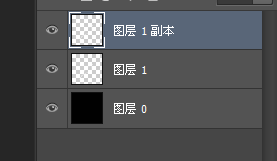
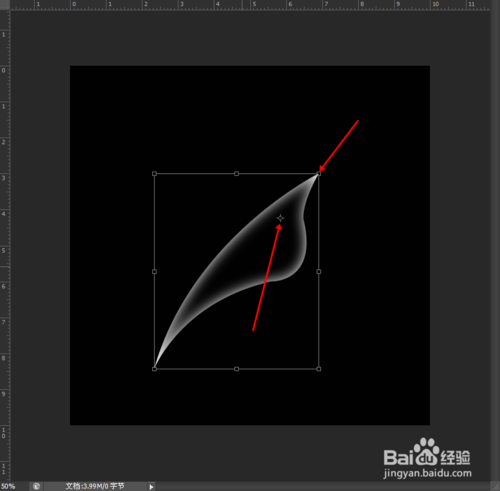
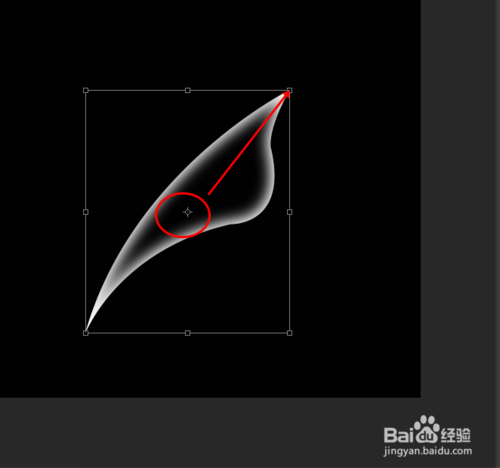
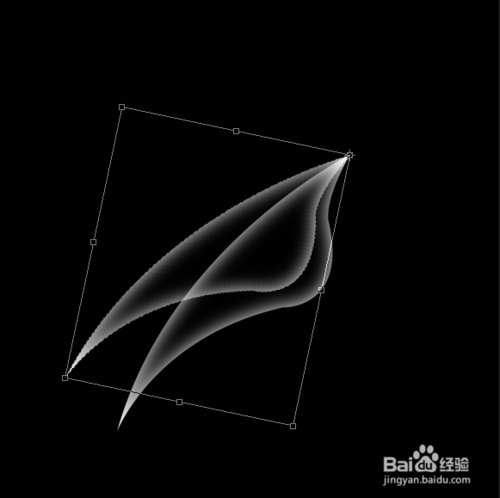
4
按ctrl+shift+alt+t ,重复上一步操作。得到如图所示的形状

5
全并除背景以外的图层,选择滤镜—模糊-径向模糊,得到如下图所示的效果
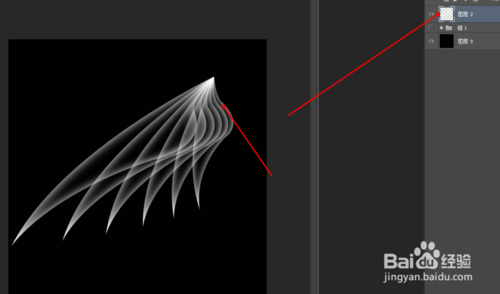
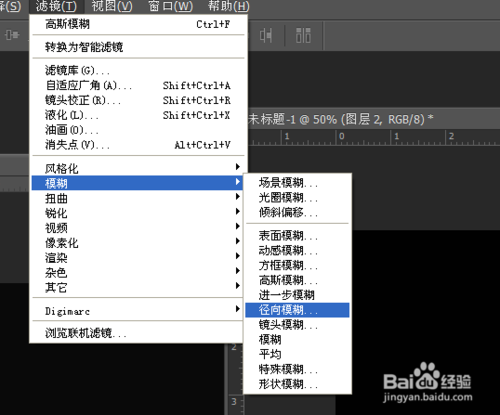
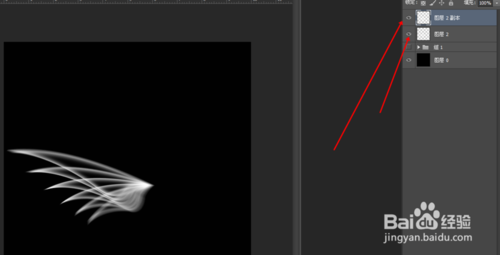
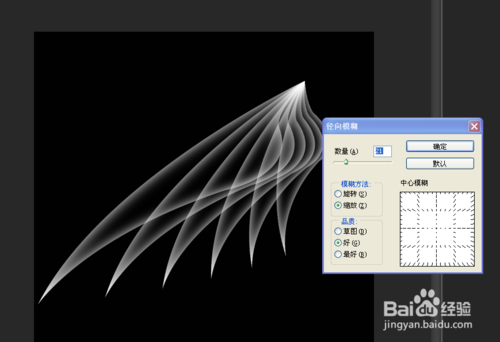

6
选择图层,选择图层混合模式。做“渐变叠加处理”可以做各种叠加的风格处理

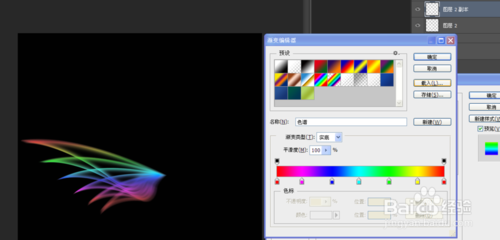
7
复制图层。按ctrl+t。点鼠标右键,选择水平翻转,调整好位置。

8
通过以上方法,最终得到如下图所示的效果图。




